Αφού δημιουργήσετε έναν Συγκεντρωτικό Πίνακα, μπορείτε να αλλάξετε την περιοχή της προέλευσης δεδομένων του. Για παράδειγμα, μπορείτε να αναπτύξετε την προέλευση δεδομένων για να συμπεριλάβετε περισσότερες γραμμές δεδομένων. Ωστόσο, εάν η προέλευση δεδομένων διαφέρει ουσιαστικά, όπως εάν έχει περισσότερες ή λιγότερες στήλες, εξετάστε το ενδεχόμενο να δημιουργήσετε νέο Συγκεντρωτικό Πίνακα.
Μπορείτε να αλλάξετε την προέλευση δεδομένων ενός Συγκεντρωτικού Πίνακα σε διαφορετικό πίνακα του Excel ή σε περιοχή κελιών ή να αλλάξετε σε διαφορετική εξωτερική προέλευση δεδομένων.
-
Κάντε κλικ στο αναφορά Συγκεντρωτικού Πίνακα.
-
Στην καρτέλα Ανάλυση , στην ομάδα Δεδομένα , κάντε κλικ στην επιλογή Αλλαγή προέλευσης δεδομένων και, στη συνέχεια, κάντε κλικ στην επιλογή Αλλαγή προέλευσης δεδομένων.
Εμφανίζεται το παράθυρο διαλόγου Αλλαγή προέλευσης δεδομένων Συγκεντρωτικού Πίνακα .
-
Κάντε ένα από τα εξής:
Για να χρησιμοποιήσετε μια διαφορετική σύνδεση-
Κάντε κλικ στο στοιχείο Χρήση εξωτερικής προέλευσης δεδομένων και, στη συνέχεια, κάντε κλικ στο στοιχείο Επιλογή σύνδεσης.
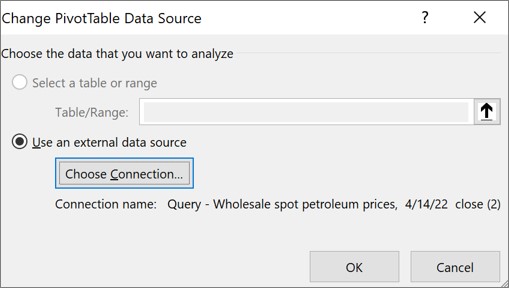
Εμφανίζεται το παράθυρο διαλόγου Υπάρχουσες συνδέσεις .
-
Στην αναπτυσσόμενη λίστα Εμφάνιση στο επάνω μέρος του παραθύρου διαλόγου, επιλέξτε την κατηγορία συνδέσεων για την οποία θέλετε να επιλέξετε μια σύνδεση ή επιλέξτε Όλες οι υπάρχουσες συνδέσεις (που είναι η προεπιλογή).
-
Επιλέξτε μια σύνδεση από το πλαίσιο λίστας Επιλογή σύνδεσης και, στη συνέχεια, κάντε κλικ στην επιλογή Άνοιγμα. Τι γίνεται εάν η σύνδεσή σας δεν αναφέρεται;
Σημείωση: Εάν επιλέξετε μια σύνδεση από την κατηγορία Συνδέσεις σε αυτό το βιβλίο εργασίας , θα επαναχρησιμοποιήσετε ή θα κάνετε κοινή χρήση μιας υπάρχουσας σύνδεσης. Εάν επιλέξετε μια σύνδεση από την κατηγορία Αρχεία σύνδεσης στο δίκτυο ή Αρχεία σύνδεσης σε αυτόν τον υπολογιστή , το αρχείο σύνδεσης αντιγράφεται στο βιβλίο εργασίας ως νέα σύνδεση βιβλίου εργασίας και, στη συνέχεια, χρησιμοποιείται ως νέα σύνδεση για την αναφορά Συγκεντρωτικού Πίνακα.
Για περισσότερες πληροφορίες, ανατρέξτε στο θέμα Διαχείριση συνδέσεων σε δεδομένα σε ένα βιβλίο εργασίας.
-
Κάντε κλικ στο κουμπί OK.
Για να αλλάξετε την προέλευση δεδομένων ενός Συγκεντρωτικού Πίνακα σε διαφορετικό πίνακα του Excel ή σε περιοχή κελιών
-
Κάντε κλικ στην επιλογή Επιλογή πίνακα ή περιοχής και, στη συνέχεια, πληκτρολογήστε το πρώτο κελί στο πλαίσιο κειμένου Πίνακας/Περιοχή και κάντε κλικ στο κουμπί OK.
-
Εάν η σύνδεσή σας δεν εμφανίζεται στο παράθυρο διαλόγου Υπάρχουσες συνδέσεις , κάντε κλικ στην επιλογή Αναζήτηση για περισσότερα και, στη συνέχεια, αναζητήστε την προέλευση δεδομένων με την οποία θέλετε να συνδεθείτε στο παράθυρο διαλόγου Επιλογή αρχείου προέλευσης δεδομένων . Εάν χρειάζεται, κάντε κλικ στην επιλογή Νέο αρχείο προέλευσης, ακολουθήστε τα βήματα στον Οδηγό σύνδεσης δεδομένων και, στη συνέχεια, επιστρέψτε στο παράθυρο διαλόγου Επιλογή αρχείου προέλευσης δεδομένων.
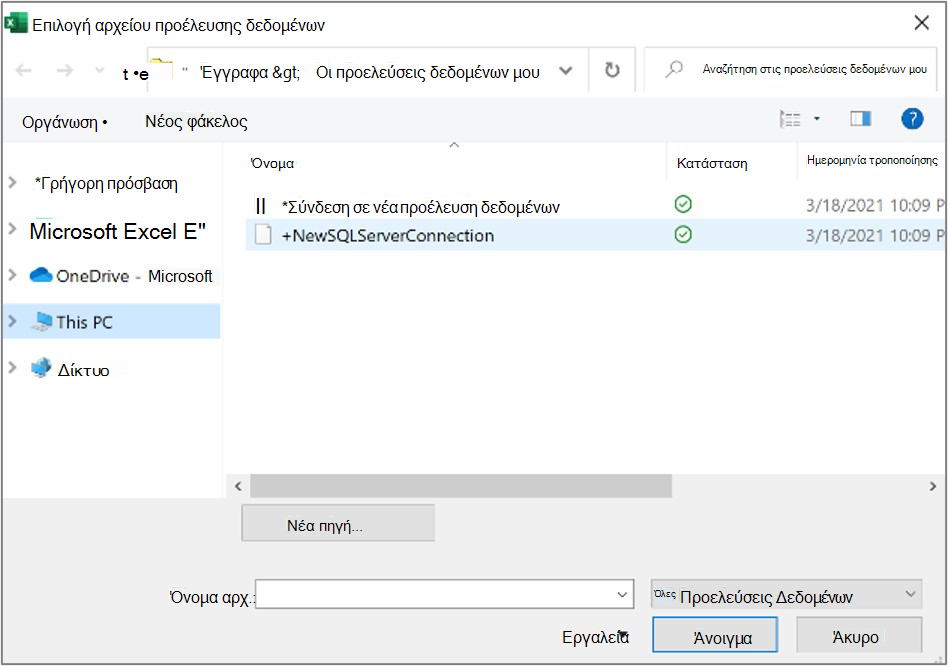
Εάν ο Συγκεντρωτικός Πίνακάς σας βασίζεται σε σύνδεση με μια περιοχή ή έναν πίνακα του μοντέλου δεδομένων, μπορείτε να επιλέξετε άλλον πίνακα ή άλλη σύνδεση μοντέλου δεδομένου από την καρτέλα Πίνακες. Ωστόσο, εάν ο Συγκεντρωτικός Πίνακάς σας βασίζεται στο μοντέλο δεδομένων "Βιβλίο εργασίας", δεν μπορείτε να αλλάξετε την προέλευση δεδομένων.
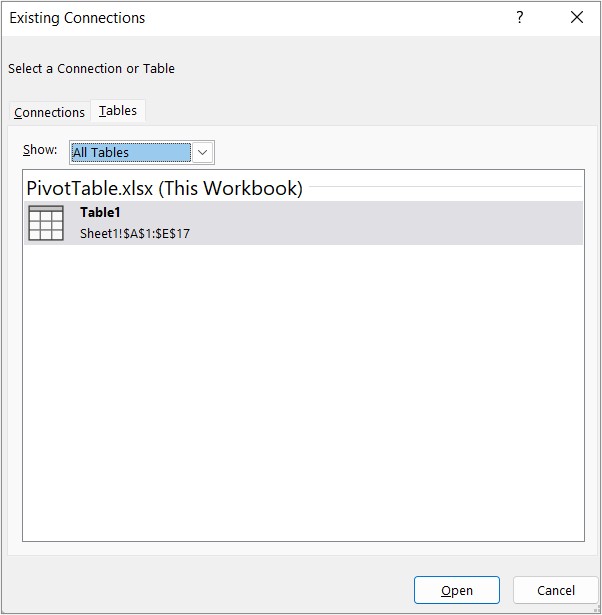
-
Επιλέξτε τη σύνδεση που θέλετε και κάντε κλικ στο κουμπί Άνοιγμα.
-
Κάντε κλικ στην επιλογή Δημιουργία σύνδεσης μόνο.
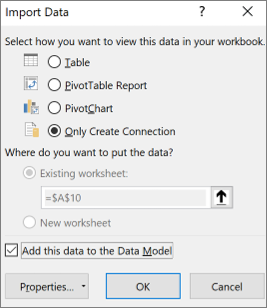
-
Κάντε κλικ στην καρτέλα Ιδιότητες και, στη συνέχεια, στην καρτέλα Ορισμός.
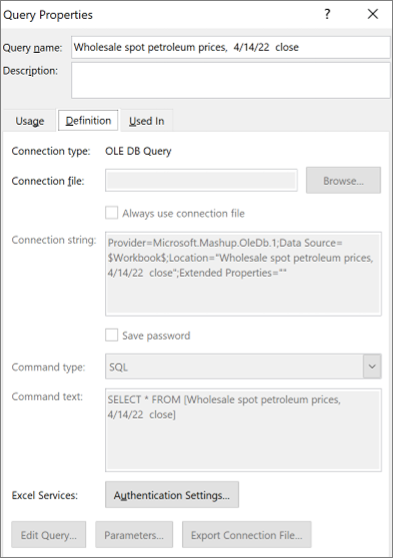
-
Εάν το αρχείο σύνδεσης .odc έχει μετακινηθεί, μεταβείτε στη νέα θέση του στο πλαίσιο Αρχείο σύνδεσης.
-
Εάν πρέπει να αλλάξετε τιμές στο πλαίσιο Συμβολοσειρά σύνδεσης, επικοινωνήστε με το διαχειριστή της βάσης δεδομένων.
-
Κάντε κλικ στο αναφορά Συγκεντρωτικού Πίνακα.
-
Στην καρτέλα Επιλογές , στην ομάδα Δεδομένα , κάντε κλικ στην επιλογή Αλλαγή προέλευσης δεδομένων και, στη συνέχεια, κάντε κλικ στην επιλογή Αλλαγή προέλευσης δεδομένων.
Εμφανίζεται το παράθυρο διαλόγου Αλλαγή προέλευσης δεδομένων Συγκεντρωτικού Πίνακα .
-
Κάντε ένα από τα εξής:
-
Για να χρησιμοποιήσετε διαφορετικό πίνακα ή περιοχή κελιών του Excel, κάντε κλικ στην επιλογή Επιλογή πίνακα ή περιοχής και, στη συνέχεια, πληκτρολογήστε το πρώτο κελί στο πλαίσιο κειμένου Πίνακας/Περιοχή .
Εναλλακτικά, κάντε κλικ στην επιλογή Σύμπτυξη παραθύρου διαλόγου


-
-
Για να χρησιμοποιήσετε διαφορετική σύνδεση, κάντε κλικ στην επιλογή Χρήση εξωτερικής προέλευσης δεδομένων και, στη συνέχεια, κάντε κλικ στο στοιχείο Επιλογή σύνδεσης.
Εμφανίζεται το παράθυρο διαλόγου Υπάρχουσες συνδέσεις .
-
Στην αναπτυσσόμενη λίστα Εμφάνιση στο επάνω μέρος του παραθύρου διαλόγου, επιλέξτε την κατηγορία συνδέσεων για την οποία θέλετε να επιλέξετε μια σύνδεση ή επιλέξτε Όλες οι υπάρχουσες συνδέσεις (που είναι η προεπιλογή).
-
Επιλέξτε μια σύνδεση από το πλαίσιο λίστας Επιλογή σύνδεσης και, στη συνέχεια, κάντε κλικ στην επιλογή Άνοιγμα.
Σημείωση: Εάν επιλέξετε μια σύνδεση από την κατηγορία Συνδέσεις σε αυτό το βιβλίο εργασίας , θα επαναχρησιμοποιήσετε ή θα κάνετε κοινή χρήση μιας υπάρχουσας σύνδεσης. Εάν επιλέξετε μια σύνδεση από την κατηγορία Αρχεία σύνδεσης στο δίκτυο ή Αρχεία σύνδεσης σε αυτόν τον υπολογιστή , το αρχείο σύνδεσης αντιγράφεται στο βιβλίο εργασίας ως νέα σύνδεση βιβλίου εργασίας και, στη συνέχεια, χρησιμοποιείται ως νέα σύνδεση για την αναφορά Συγκεντρωτικού Πίνακα.
Για περισσότερες πληροφορίες, ανατρέξτε στο θέμα Διαχείριση συνδέσεων σε δεδομένα σε ένα βιβλίο εργασίας.
-
Κάντε κλικ στο κουμπί ΟΚ.
Εάν η σύνδεσή σας δεν εμφανίζεται στο παράθυρο διαλόγου Υπάρχουσες συνδέσεις , κάντε κλικ στην επιλογή Αναζήτηση για περισσότερα και, στη συνέχεια, αναζητήστε την προέλευση δεδομένων με την οποία θέλετε να συνδεθείτε στο παράθυρο διαλόγου Επιλογή αρχείου προέλευσης δεδομένων . Εάν χρειάζεται, κάντε κλικ στην επιλογή Νέο αρχείο προέλευσης, ακολουθήστε τα βήματα στον Οδηγό σύνδεσης δεδομένων και, στη συνέχεια, επιστρέψτε στο παράθυρο διαλόγου Επιλογή αρχείου προέλευσης δεδομένων.
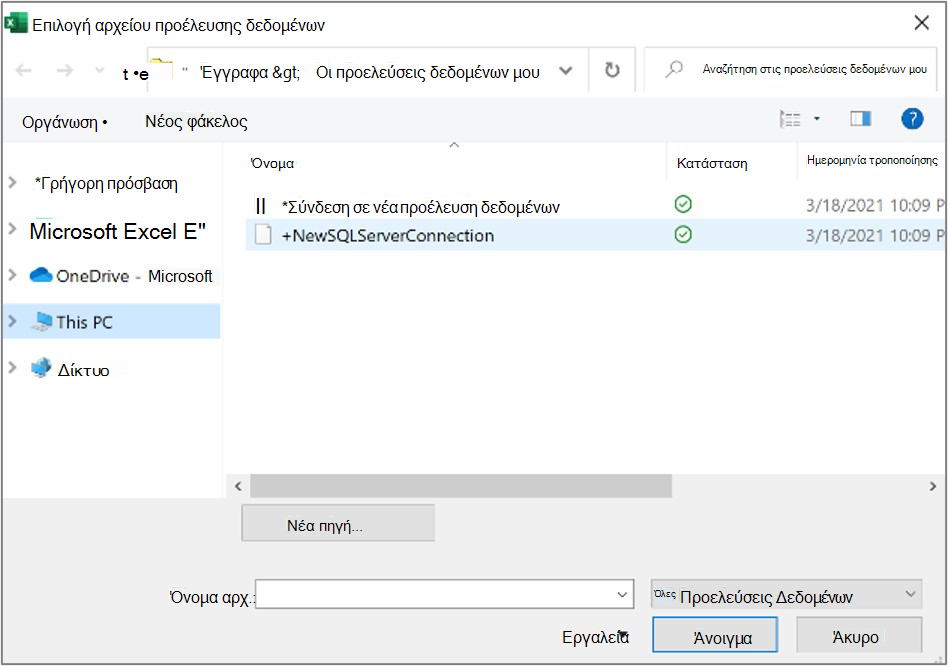
Εάν ο Συγκεντρωτικός Πίνακάς σας βασίζεται σε σύνδεση με μια περιοχή ή έναν πίνακα του μοντέλου δεδομένων, μπορείτε να επιλέξετε άλλον πίνακα ή άλλη σύνδεση μοντέλου δεδομένου από την καρτέλα Πίνακες. Ωστόσο, εάν ο Συγκεντρωτικός Πίνακάς σας βασίζεται στο μοντέλο δεδομένων "Βιβλίο εργασίας", δεν μπορείτε να αλλάξετε την προέλευση δεδομένων.
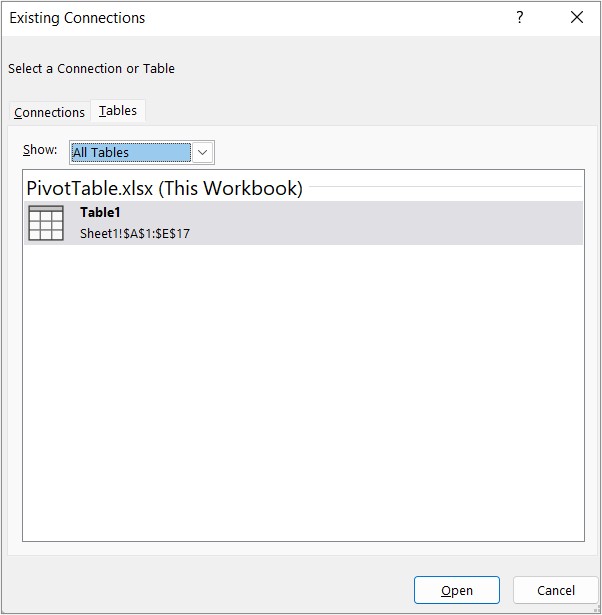
-
Επιλέξτε τη σύνδεση που θέλετε και κάντε κλικ στο κουμπί Άνοιγμα.
-
Κάντε κλικ στην επιλογή Δημιουργία σύνδεσης μόνο.
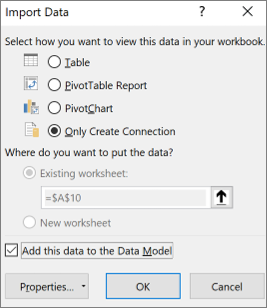
-
Κάντε κλικ στην καρτέλα Ιδιότητες και, στη συνέχεια, στην καρτέλα Ορισμός.
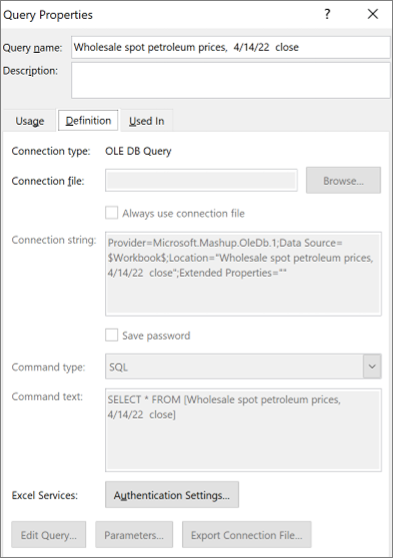
-
Εάν το αρχείο σύνδεσης .odc έχει μετακινηθεί, μεταβείτε στη νέα θέση του στο πλαίσιο Αρχείο σύνδεσης.
-
Εάν πρέπει να αλλάξετε τιμές στο πλαίσιο Συμβολοσειρά σύνδεσης, επικοινωνήστε με το διαχειριστή της βάσης δεδομένων.
Για περισσότερες πληροφορίες σχετικά με τις προελεύσεις δεδομένων που υποστηρίζονται, ανατρέξτε στο θέμα Εισαγωγή και διαμόρφωση δεδομένων σε Excel για Mac (Power Query).
-
Κάντε κλικ στο αναφορά Συγκεντρωτικού Πίνακα.
-
Στην καρτέλα Ανάλυση , στην ομάδα Δεδομένα , κάντε κλικ στην επιλογή Αλλαγή προέλευσης δεδομένων και, στη συνέχεια, κάντε κλικ στην επιλογή Αλλαγή προέλευσης δεδομένων.
Εμφανίζεται το παράθυρο διαλόγου Αλλαγή προέλευσης δεδομένων Συγκεντρωτικού Πίνακα .
-
Κάντε ένα από τα εξής:
-
Για να αλλάξετε την προέλευση δεδομένων ενός Συγκεντρωτικού Πίνακα σε διαφορετικό πίνακα του Excel ή σε περιοχή κελιών, κάντε κλικ στην επιλογή Επιλογή πίνακα ή περιοχής, εισαγάγετε το πρώτο κελί στο πλαίσιο κειμένου Πίνακας/Περιοχή και κάντε κλικ στο κουμπί OK.
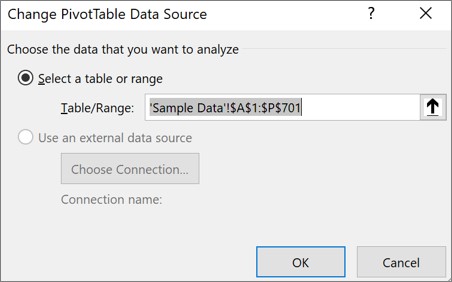
-
Για να χρησιμοποιήσετε διαφορετική σύνδεση, κάντε τα εξής:
-
Κάντε κλικ στο στοιχείο Χρήση εξωτερικής προέλευσης δεδομένων και, στη συνέχεια, κάντε κλικ στο στοιχείο Επιλογή σύνδεσης.
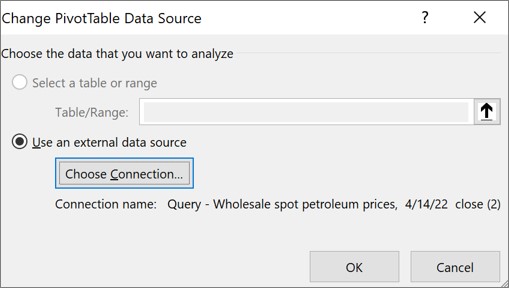
Εμφανίζεται το παράθυρο διαλόγου Υπάρχουσες συνδέσεις .
-
Στην αναπτυσσόμενη λίστα Εμφάνιση στο επάνω μέρος του παραθύρου διαλόγου, επιλέξτε την κατηγορία συνδέσεων για την οποία θέλετε να επιλέξετε μια σύνδεση ή επιλέξτε Όλες οι υπάρχουσες συνδέσεις (που είναι η προεπιλογή).
-
Επιλέξτε μια σύνδεση από το πλαίσιο λίστας Επιλογή σύνδεσης και, στη συνέχεια, κάντε κλικ στην επιλογή Άνοιγμα. Τι γίνεται εάν η σύνδεσή σας δεν αναφέρεται;
Σημείωση: Εάν επιλέξετε μια σύνδεση από την κατηγορία Συνδέσεις σε αυτό το βιβλίο εργασίας , θα επαναχρησιμοποιήσετε ή θα κάνετε κοινή χρήση μιας υπάρχουσας σύνδεσης. Εάν επιλέξετε μια σύνδεση από την κατηγορία Αρχεία σύνδεσης στο δίκτυο ή Αρχεία σύνδεσης σε αυτόν τον υπολογιστή , το αρχείο σύνδεσης αντιγράφεται στο βιβλίο εργασίας ως νέα σύνδεση βιβλίου εργασίας και, στη συνέχεια, χρησιμοποιείται ως νέα σύνδεση για την αναφορά Συγκεντρωτικού Πίνακα.
Για περισσότερες πληροφορίες, ανατρέξτε στο θέμα Διαχείριση συνδέσεων σε δεδομένα σε ένα βιβλίο εργασίας.
-
Κάντε κλικ στο κουμπί ΟΚ.
-
-
Εάν η σύνδεσή σας δεν εμφανίζεται στο παράθυρο διαλόγου Υπάρχουσες συνδέσεις , κάντε κλικ στην επιλογή Αναζήτηση για περισσότερα και, στη συνέχεια, αναζητήστε την προέλευση δεδομένων με την οποία θέλετε να συνδεθείτε στο παράθυρο διαλόγου Επιλογή αρχείου προέλευσης δεδομένων . Εάν χρειάζεται, κάντε κλικ στην επιλογή Νέο αρχείο προέλευσης, ακολουθήστε τα βήματα στον Οδηγό σύνδεσης δεδομένων και, στη συνέχεια, επιστρέψτε στο παράθυρο διαλόγου Επιλογή αρχείου προέλευσης δεδομένων.
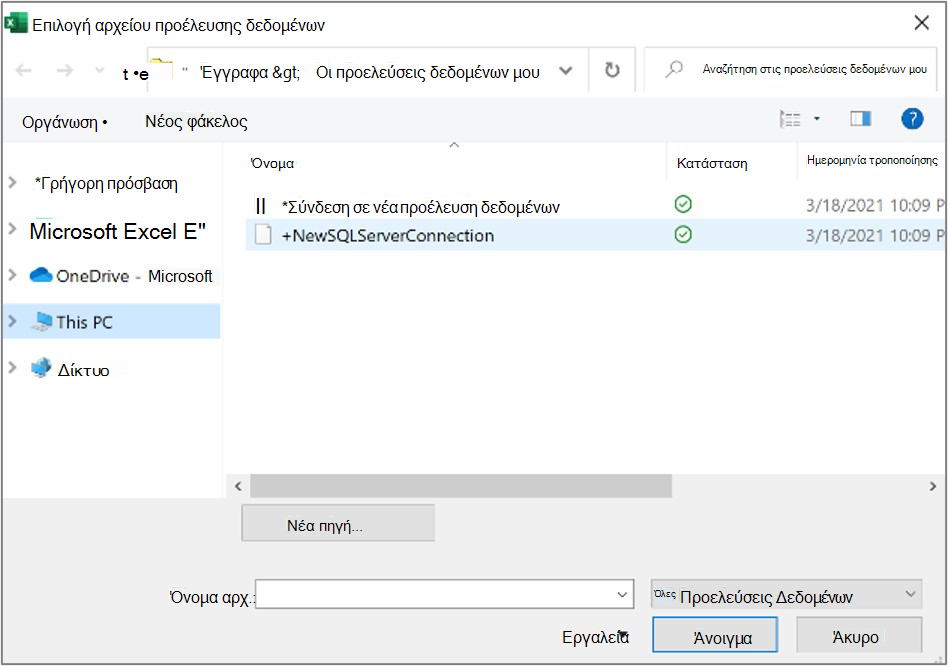
Εάν ο Συγκεντρωτικός Πίνακάς σας βασίζεται σε σύνδεση με μια περιοχή ή έναν πίνακα του μοντέλου δεδομένων, μπορείτε να επιλέξετε άλλον πίνακα ή άλλη σύνδεση μοντέλου δεδομένου από την καρτέλα Πίνακες. Ωστόσο, εάν ο Συγκεντρωτικός Πίνακάς σας βασίζεται στο μοντέλο δεδομένων "Βιβλίο εργασίας", δεν μπορείτε να αλλάξετε την προέλευση δεδομένων.
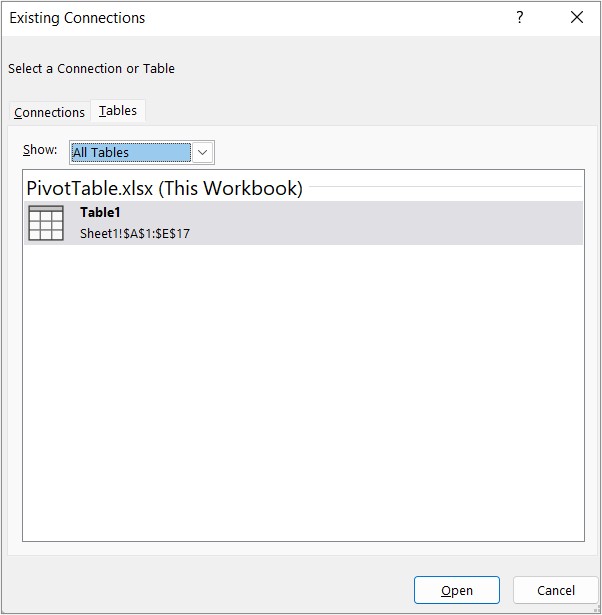
-
Επιλέξτε τη σύνδεση που θέλετε και κάντε κλικ στο κουμπί Άνοιγμα.
-
Κάντε κλικ στην επιλογή Δημιουργία σύνδεσης μόνο.
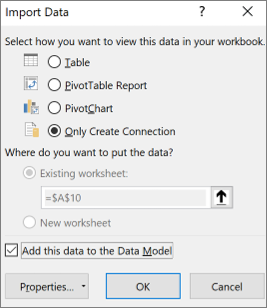
-
Κάντε κλικ στην καρτέλα Ιδιότητες και, στη συνέχεια, στην καρτέλα Ορισμός.
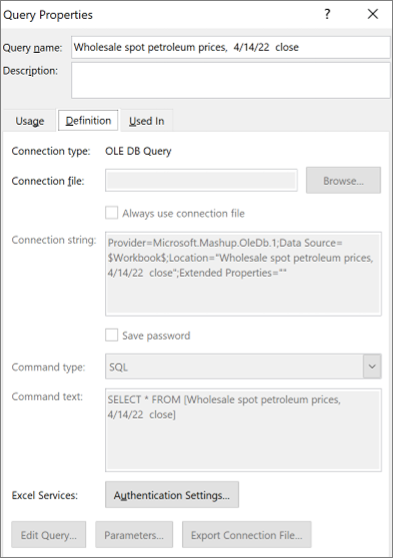
-
Εάν το αρχείο σύνδεσης .odc έχει μετακινηθεί, μεταβείτε στη νέα θέση του στο πλαίσιο Αρχείο σύνδεσης.
-
Εάν πρέπει να αλλάξετε τιμές στο πλαίσιο Συμβολοσειρά σύνδεσης, επικοινωνήστε με το διαχειριστή της βάσης δεδομένων.
Χρειάζεστε περισσότερη βοήθεια;
Μπορείτε ανά πάσα στιγμή να ρωτήσετε έναν ειδικό στην Κοινότητα τεχνικής υποστήριξης του Excel ή να λάβετε υποστήριξη στις Κοινότητες.
Δείτε επίσης
Δημιουργία Συγκεντρωτικού Πίνακα με εξωτερική προέλευση δεδομένων
Δημιουργία Συγκεντρωτικού πίνακα που είναι συνδεδεμένος με σύνολα δεδομένων του Power BI










